[242] WorkFlowy 重新設計過的每日回顧信件(Daily Digests)
年底前,WorkFlowy 動作頻頻,感覺像明年重頭戲的預告,而且一波接著一波。今天官方正式介紹全新設計過的「每日回顧郵件(Daily Digests)」。
![[242] WorkFlowy 重新設計過的每日回顧信件(Daily Digests)](https://images.unsplash.com/photo-1537955653637-cc44330e4e2e?ixlib=rb-1.2.1&q=80&fm=jpg&crop=entropy&cs=tinysrgb&fit=max&ixid=eyJhcHBfaWQiOjExNzczfQ&w=2000)
年底前,WorkFlowy 動作頻頻,感覺像明年重頭戲的預告,而且一波接著一波。今天官方正式介紹全新設計過的「每日回顧郵件(Daily Digests)」。
WorkFlowy 會在每天早上(我的是七點以前)寄來一封信,內容是前一天所有清單上的「變化」,此變化的範圍除了你自己的清單,更涵蓋了加到自己帳號裡那些別人分享的清單。舉個例子,如果你把我分享的《勞基法清單》,加到自己的帳號裡,那麼只要該清單內容有變,你的「每日回顧郵件」就會呈現。
「每日回顧郵件」的功能預設為關閉,請到設定頁面將其開啟:
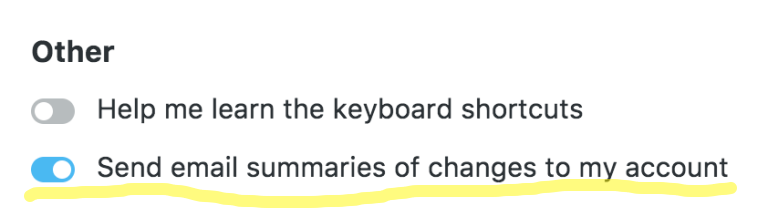
新的「每日回顧郵件」設計加上了類似 Git 的 line-level Diff 功能,用四種顏色(紅、綠、藍、灰)來表示不同的改變:
- 紅色表示刪除
- 綠色表示增加
- 藍色表示移動
- 灰色表示完成
下圖為官方示例:
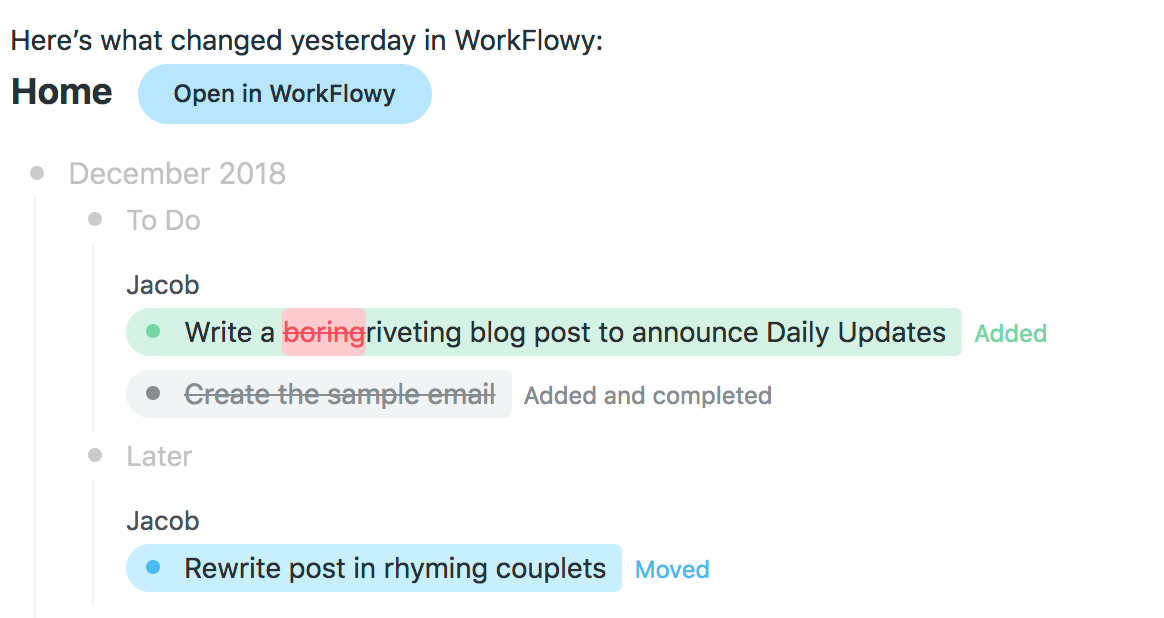
郵件裡的每個清單前頭的圓點為該清單的連結,點選直接開啟瀏覽器並進到該清單頁面。在 iOS 上搭配最新版本的 WorkFlowy for iOS,點選「每日回顧」郵件上的連結會開啟 WorkFlowy app 並進到該清單頁面(以往會開啟瀏覽器)。
我愛用 WorkFlowy Clipper,已經把 WorkFlowy 當瀏覽器書籤用好長一段時日。若收集到的清單中有 YouTube 連結,Gmail 會把該連結以縮圖附件的形式整理在郵件下方,這也是我不刪除 WorkFlowy 「每日回顧郵件」的理由之一:
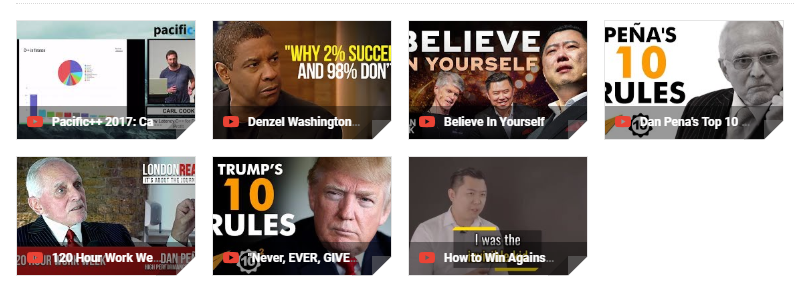
這幾個獨立的功能組成一套「系統」,讓我在需要的時候可透過 Gmail 的搜尋介面找到想要的歷史資料。由於「每日回顧郵件」包含了「刪除」的清單,那些已經不存在 WorkFlowy 裡的清單,很有可能會在 Gmail 裡的 WorkFlowy「每日回顧郵件」裡找到。有了這套系統,我在使用 WorkFlowy 時可以果斷地刪除用不到的清單。
寫書及文章時,我習慣在 WorkFlowy 打稿,文章發佈後,我會把相應的清單刪除,表示「結案」。要注意的是,「每日回顧郵件」追蹤的是與前一天的清單變化,若變化是在同一天發生,則隔日的郵件不會包含該變化。
下圖是新舊版本的「每日回顧郵件」對照:
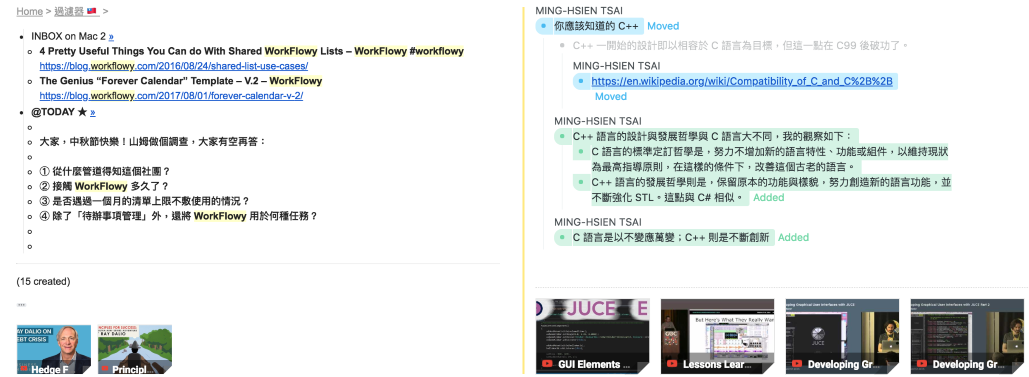
順帶一提。WorkFlowy Pro 付費用戶可以啟用「自動備份到 Dropbox」的功能,不過該功能是每天都備份完整的 WorkFlowy 清單,與「每日回顧郵件」的定位不同。備份的用途是在 WorkFlowy 出狀況導致資料移失時,透過還原介面把資料救回來。
山姆的 WorkFlowy 大小撇步
想知道更多 WorkFlowy 撇步,請快步前往 WorkFlowy Tips 。還沒有 WorkFlowy 帳號?請用此連結申請,加倍免費清單上限。還有還有,我在臉書開了一個以 WorkFlowy 為主題的社團——山姆的 WorkFlowy 大小撇步,歡迎加入!
《Do Way, Way More in WorkFlowy》
國外有一神人 Frank Degenaar 把 WorkFlowy 發揮到極致,去年出了一本專書介紹這些密技。我買了這本《Do way, way more in WorkFlowy》,覺得值回票價。而且新版本免費更新,先買先贏!傳送門:

